Postavljanje adrese e-pošte kao načina provjere valjanosti
Slijedite ove korake da biste dodali način vraćanja izvorne lozinke. Kada to prvi put postavite, možete se vratiti na stranicu Sigurnosne informacije da biste dodali, ažurirali ili izbrisali sigurnosne podatke.
Ako ono što vidite na zaslonu ne odgovara onom što je obuhvaćeno ovim člankom, to znači da administrator još nije uključio to iskustvo. Dok to iskustvo ne bude uključeno, morate slijediti upute i informacije u odjeljku Postavljanje računa za provjeru u dva koraka.
Napomena: Ako ne vidite mogućnost e-pošte, vaša tvrtka ili ustanova ne dopušta korištenje te mogućnosti za način vraćanja izvorne lozinke. U tom ćete slučaju morati odabrati neki drugi način ili se obratiti službi za pomoć tvrtke ili ustanove da biste saznali više o pomoći.
Provjera sigurnosti i vraćanja izvorne lozinke
Načini sigurnosnih informacija koriste se za provjeru sigurnosti s dva faktora i za ponovno postavljanje lozinke. No za oba se načina ne mogu koristiti sve metode.
|
Metoda |
Koristi se za |
|
Authenticator aplikacija |
Provjera valjanosti s dva faktora i provjera autentičnosti za ponovno postavljanje lozinke. |
|
Tekstne poruke |
Provjera valjanosti s dva faktora i provjera autentičnosti za ponovno postavljanje lozinke. |
|
Telefonski pozivi |
Provjera valjanosti s dva faktora i provjera autentičnosti za ponovno postavljanje lozinke. |
|
Sigurnosni ključ |
Provjera valjanosti s dva faktora i provjera autentičnosti za ponovno postavljanje lozinke. |
|
Račun e-pošte |
Samo provjera autentičnosti za ponovno postavljanje lozinke. Za provjeru valjanosti s dva faktora morate odabrati drugi način. |
|
Sigurnosna pitanja |
Samo provjera autentičnosti za ponovno postavljanje lozinke. Za provjeru valjanosti s dva faktora morate odabrati drugi način. |
Postavljanje adrese e-pošte sa stranice Sigurnosne informacije
Ovisno o postavkama tvrtke ili ustanove, adresu e-pošte možda ćete moći koristiti kao jedan od sigurnosnih podataka.
Napomena: Preporučujemo da koristite adresu e-pošte za koju nije potrebna mrežna lozinka za pristup. Ako ne vidite mogućnost e-pošte, vaša tvrtka ili ustanova ne dopušta korištenje e-pošte radi provjere valjanosti. U tom ćete slučaju morati odabrati neki drugi način ili se obratiti administratoru da biste saznali više o pomoći.
Postavljanje adrese e-pošte
-
Prijavite se na račun za posao ili školu, a zatim idite na stranicu Moj račun.
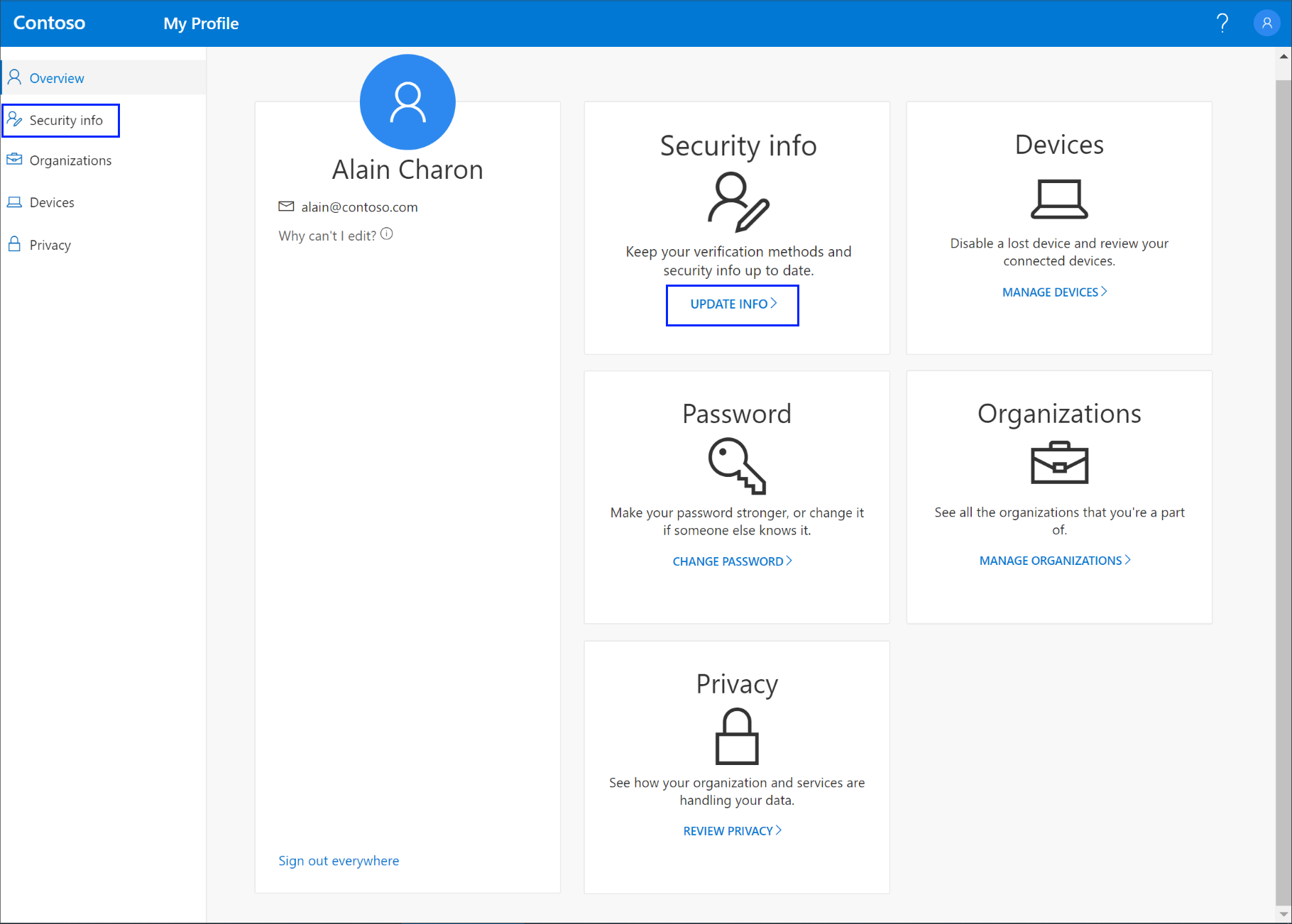
-
U lijevom navigacijskom oknu ili na vezi u bloku Sigurnosne informacije odaberite Sigurnosne informacije, a zatim na stranici Sigurnosne informacije odaberite Način dodavanja.
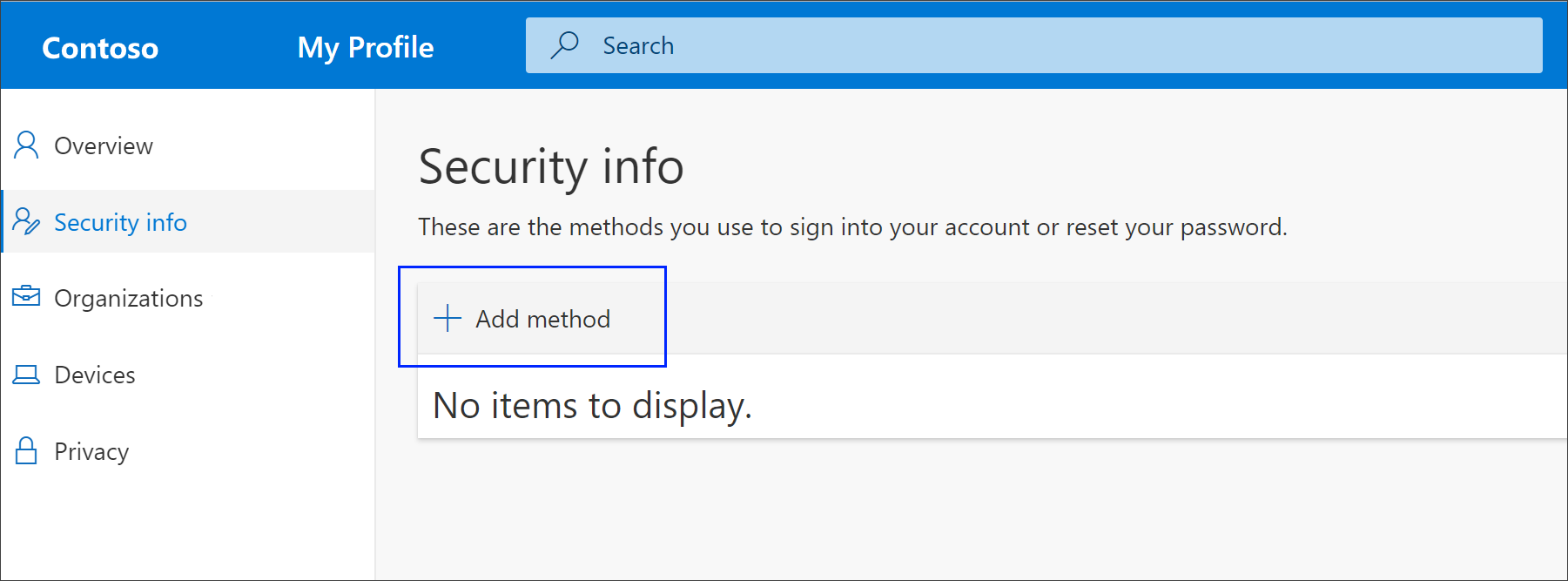
-
Na stranici Dodavanje načina na padajućem popisu odaberite E-pošta, a zatim Dodaj.
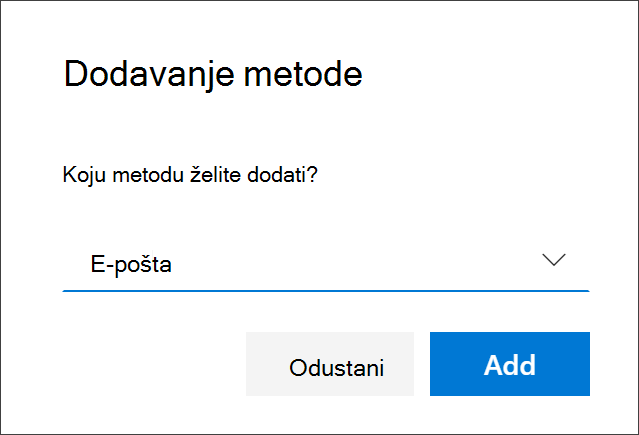
-
Na stranici E-pošta upišite adresu e-pošte (npr. alain@gmail.com), a zatim odaberite Dalje.
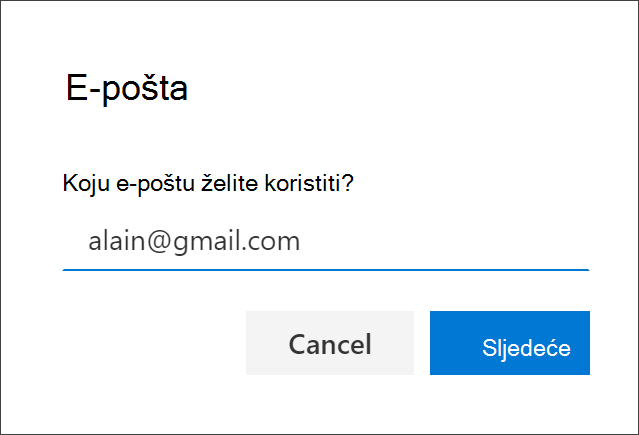
Važno: Ta adresa e-pošte ne može biti vaša e-pošta tvrtke ili škole.
-
Upišite kod poslan na navedenu adresu e-pošte, a zatim odaberite Dalje. Vaši se sigurnosni podaci ažuriraju i možete upotrijebiti adresu e-pošte da biste potvrdili svoj identitet prilikom korištenja vraćanja izvorne lozinke.
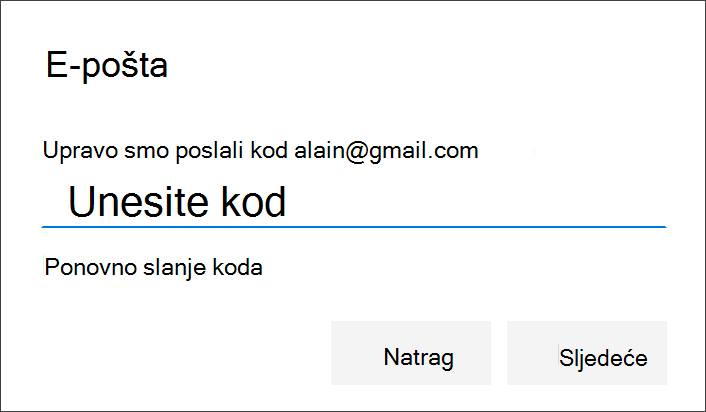
Brisanje adrese e-pošte s načina na koji se koriste sigurnosni podaci
Ako više ne želite koristiti adresu e-pošte kao način sigurnosnog podataka, možete je ukloniti sa stranice Sigurnosne informacije.
Važno: Ako greškom izbrišete adresu e-pošte, ne možete je poništiti. Metodu ćete morati ponovno dodati.
Brisanje adrese e-pošte
-
Na stranici Sigurnosne informacije odaberite vezu Izbriši pokraj mogućnosti E-pošta.
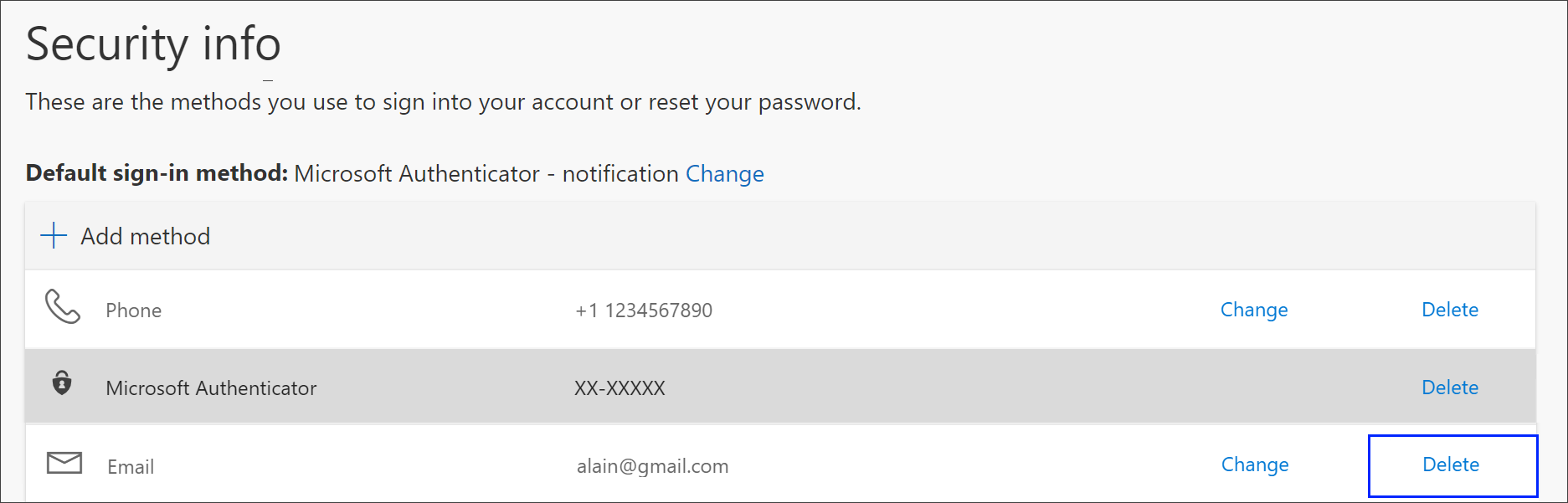
-
U potvrdnom okviru odaberite Da da biste izbrisali račun e-pošte. Nakon brisanja računa e-pošte uklanja se iz sigurnosnih podataka i nestaje sa stranice Sigurnosne informacije.
Sljedeći koraci
-
Ponovno postavite lozinku ako ste je izgubili ili zaboravili, na portalu za ponovno postavljanje lozinke ili slijedite korake u članku Ponovno postavljanje lozinke za posao ili školu.
-
Potražite savjete za otklanjanje poteškoća i pomoć za probleme s prijavi u članak Ne može se prijaviti u članak Microsoftova računa.










